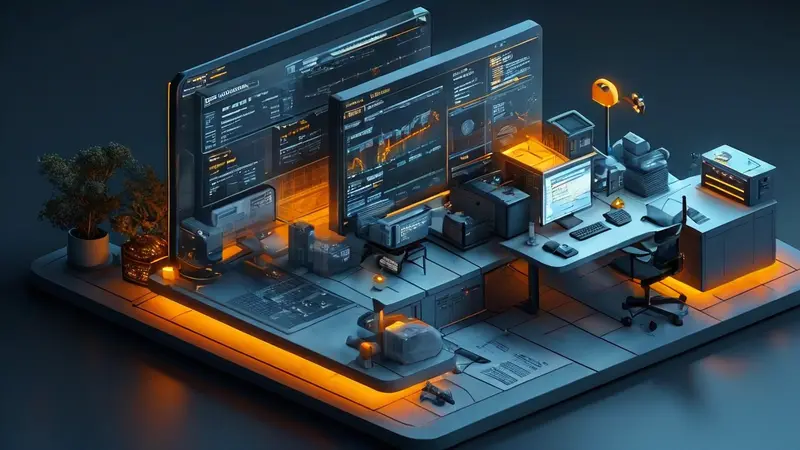
Git 删除仓库的操作方法包括本地删除和远程删除两个层面。本地删除,您可以直接删除仓库目录;远程删除,则需通过Git命令或托管服务提供的界面操作。对于本地仓库,可以通过文件浏览器找到仓库所在的文件夹并将其删除,或者使用命令行工具执行 rm -rf 命令来移除整个文件夹。对于远程仓库,比如托管在GitHub上,您可以在仓库的设置页面找到删除仓库的选项;另一种方法是使用 git push 命令和 --delete 或 : 标志来删除指定的远程分支,虽然这不会删除远程仓库本身,但它会移除该分支的所有数据。
一、删除本地仓库
删除本地仓库是一个简单直接的过程,因为Git仓库只是一个文件夹,其中包含了版本控制数据。删除过程如下:
-
定位到仓库
首先,您需要在终端或命令提示符中定位到存储Git仓库的目录。
-
确认无需备份的内容
在删除之前要确保所有重要的数据都已妥善备份或已推送到远端仓库。删除后,未备份的数据将无法恢复。
-
执行删除命令
使用命令行工具,您可以运行
rm -rf命令加上仓库目录的名字来删除本地仓库。例如:rm -rf your-repository/这个命令会递归删除
your-repository文件夹及其所有内容,包括.git隐藏文件夹和所有版本控制信息。
二、删除远程仓库分支
删除远程仓库分支并不会删除整个远程仓库,但它会移除该分支的所有内容:
-
删除指定分支
使用
git push命令结合--delete选项可以删除远程分支。例如,删除名为feature-branch的远程分支,可以运行:git push origin --delete feature-branch该命令会向远程仓库名为
origin的远程仓库发送一个请求来删除feature-branch分支。 -
旧版Git的替代方法
在一些旧版本的Git中,
--delete选项可能不可用。此时,可以使用冒号(:)前缀来表示删除。例如:git push origin :feature-branch这将达到相同的删除远程分支的效果。
三、删除远程仓库
完全删除远程仓库通常涉及到与远程仓库托管服务的互动,每个服务的操作稍有不同:
-
GitHub仓库的删除
在GitHub上,您需要进入仓库的设置页面,在页面底部找到“删除此仓库”按钮。需要注意的是,这是一个不可逆的操作,必须谨慎处理。
-
其他托管服务
对于Bitbucket、GitLab等其他代码托管服务,也可以在仓库设置中找到删除选项。通常这些服务也会要求您确认仓库的名称以防止误删除。
四、注意事项与最佳实践
在进行删除操作之前,总是需要注意以下事项:
-
数据备份
删除仓库之前,务必确认所有重要的数据都已经备份或推送到其他位置。
-
团队协作
如果您的仓库是协作项目的一部分,在删除任何仓库或分支之前,一定要与团队成员沟通和确认。
-
删除的影响
请记住删除是永久性的,一旦删除,所有的提交历史和仓库数据都将无法恢复。
相关问答FAQs:
Q:如何在Git中删除一个仓库?
A: 首先,确保你已经在本地完成了该仓库的备份,以免丢失重要的代码和版本记录。然后,按照以下步骤删除Git仓库:
- 在命令行中进入到要删除的本地仓库所在的文件夹。
- 使用命令
git remote -v来查看与该仓库相关联的远程仓库。 - 如果你有多个远程仓库,可以使用命令
git remote remove [远程仓库名称]来移除指定的远程仓库。 - 如果你想彻底删除本地仓库与远程仓库之间的关联,可以使用命令
git remote prune [远程仓库名称]来删除远程仓库所记录的无效分支。 - 最后,使用命令
rm -rf [本地仓库文件夹名称]来删除本地仓库的文件夹。
请注意,删除仓库是一项涉及重要数据操作的任务,请谨慎操作,并确保在执行前进行了适当的备份。
Q:Git中如何彻底删除一个仓库的所有历史记录?
A:如果你希望完全删除一个Git仓库的所有历史记录,可以按照以下步骤操作:
- 在命令行中进入到要删除的本地仓库所在的文件夹。
- 执行命令
git reflog expire --expire=now --all,这将使所有的历史记录都过期,准备被删除。 - 执行命令
git gc --prune=now,这将删除所有过期的历史记录,包括所有的分支和标签。 - 最后,使用命令
rm -rf [本地仓库文件夹名称]来删除本地仓库的文件夹。
请注意,删除仓库的所有历史记录是一项不可逆的操作,请谨慎操作,并确保在执行前进行了适当备份。
Q:我如何从GitHub上删除一个远程仓库?
A:如果你想从GitHub上删除一个远程仓库,你需要按照以下步骤进行操作:
- 打开GitHub网站并登录到你的账户。
- 导航到要删除的仓库所在的页面。
- 点击页面右上方的 "Settings"(设置)按钮。
- 在设置页面下方的 "Danger Zone"(危险区域)中,点击 "Delete this repository"(删除此仓库)链接。
- 输入仓库名称进行确认,并选择与你的操作相关的选项。
- 最后,点击 "I understand the consequences, delete this repository"(我了解后果,删除此仓库)按钮确认删除。
请注意,删除远程仓库后,该仓库及其所有内容将无法恢复。请在执行此操作前进行了解和确认。





























